Surat Perintah Lembur
Menu ini digunakan untuk menginput surat perintah untuk karyawan agar melaksakan lembur sesuai dengan jadwal yang telah ditentukan pada Surat Perintah Lembur (SPL), nantinya data SPL ini akan berpengaruh secara otomatis dengan total jam lembur sesuai masing-masing tipe lembur karyawan.
Input SPL ini hanya berlaku untuk status lembur SPL, AUTOMATIC dan AUTOSPL tidak perlu input SPL karena saat proses absensi secara otomatis akan create SPL.
Cara menginput data:
1. Buka Modul Absensi -> Surat Perintah Lembur.
2. Klik New untuk menambah data, maka akan tampil seperti gambar dibawah ini.
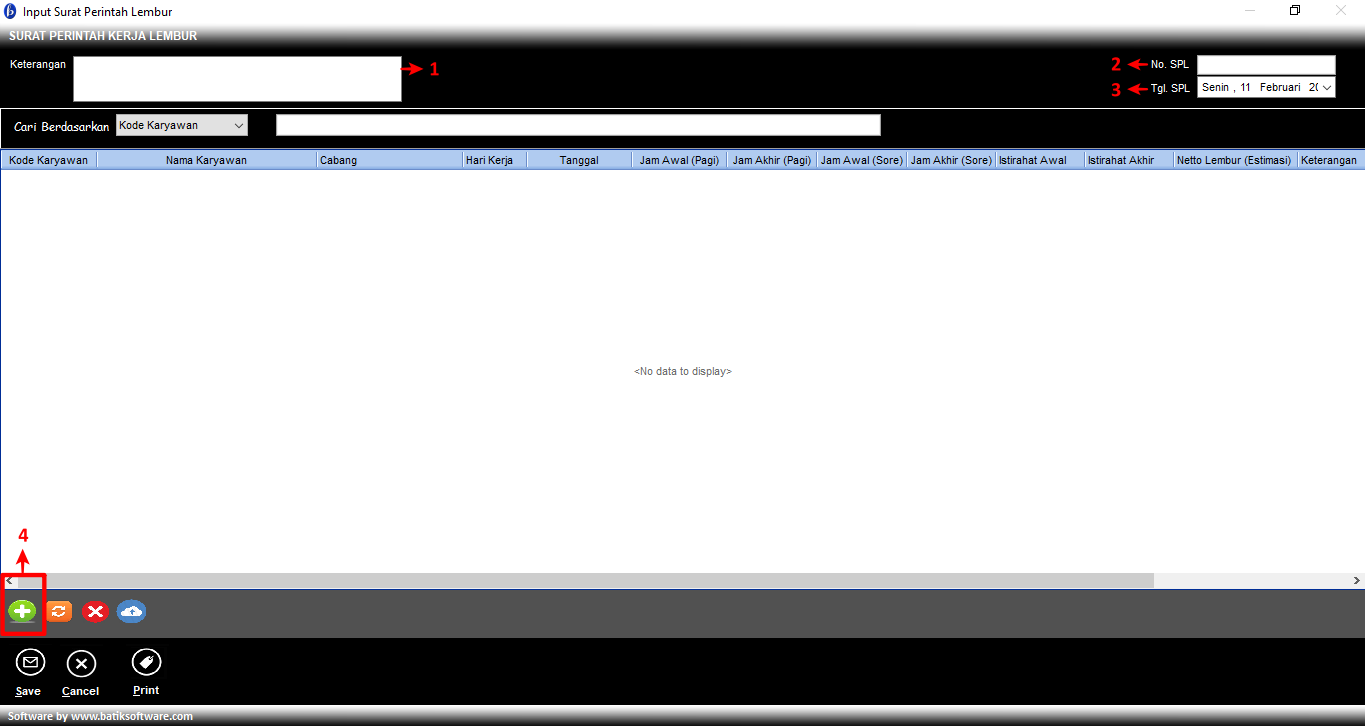
| No | Nama Kolom | Deskripsi |
| 1 | Keterangan | Diisi keterangan mengenai Surat Perintah Lembur |
| 2 | No. SPL | Muncul otomatis setelah data disimpan |
| 3 | Tanggal SPL | Diisi tanggal dibuatnya SPL |
| 4 | + | Klik untuk menambah detail lembur |
3. Maka akan tampil jendela Input Surat Perintah Lembur, isikan data sebagai berikut.
4. Kemudian untuk menambah data lembur karyawan, klik New pada tampilan Input SPL.
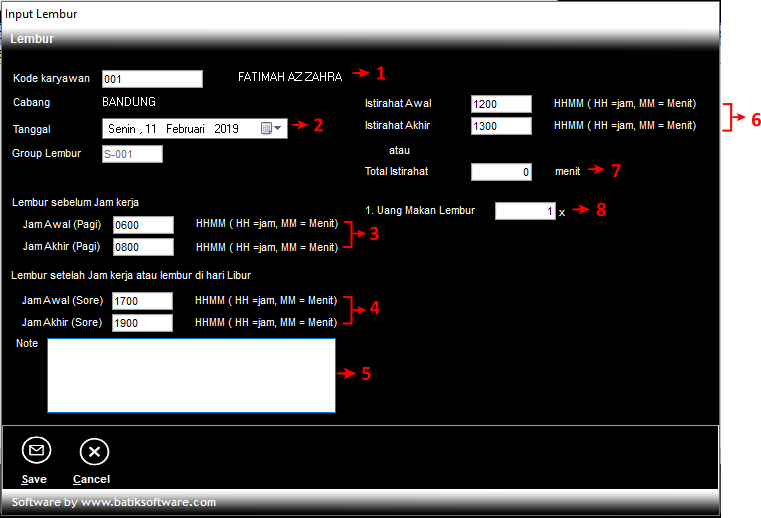
| No | Nama Kolom | Deskripsi |
| 1 | Kode Karyawan | Klik 2x untuk mengambil kode karyawan, secara otomatis kode Group Lembur akan muncul apabila tipe lemburnya Group Lembur |
| 2 | Tanggal | Diisi tanggal lembur |
| 3 | Lembur Sebelum Jam Kerja | Diisi jam awal dan jam akhir lembur pagi |
| 4 | Lembur Setelah Jam Kerja atau Lembur di Hari Libur | Diisi jam awal dan jam akhir lembur sore |
| 5 | Keterangan | Diisi keterangan lembur |
| 6 | Istirahat Awal/ Akhir | Diisi jam awal dan jam akhir lembur, atau |
| 7 | Total Istirahat | Diisi jam istirahat dalam satuan menit |
| 8 | Uang Makan Lembur | Diisi pengkali uang makan lembur |
5. Perlu diperhatikan bahwa lembur dihari libur harus diinput pada kolom lembur awal sore dan lembur akhir sore.
Cara menginput template excel :
1. Buka folder Template Excel yang telah disediakan oleh Batik Software di folder Program.
2. Buka template dengan nama T0002_TRANSAKSI SPL.xlsx, nama template ini tidak boleh diubah.
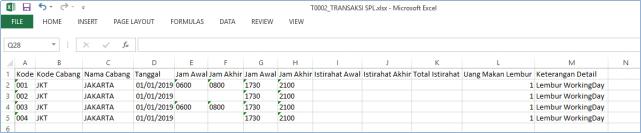
| Kolom | Nama Kolom | Deskripsi |
| A | Kode | Diisi kode karyawan |
| B | Kode Cabang | Diisi kode cabang |
| C | Nama Cabang | Diisi nama cabang |
| D | Tanggal | Diisi tanggal lembur |
| E | Jam Awal (Pagi) | Diisi jam awal pagi untuk lembur pagi |
| F | Jam Akhir (Pagi) | Diisi jam akhir pagi untuk lembur pagi |
| G | Jam Awal (Sore) | Diisi jam awal sore untuk lembur sore |
| H | Jam Akhir (Sore) | Diisi jam akhir sore untuk lembur sore |
| I | Istirahat Awal | Diisi jam awal istirahat |
| J | Istirahat Akhir | Diisi jam akhir istirahat |
| K | Total Istirahat | Diisi total istirahat |
| L | Uang Makan Lembur | Diisi jumlah pengkalian uang makan lembur |
| M | Keterangan Detail | Diisi keterangan lembur |
3. Setelah selesai klik Save untuk menyimpan.
Cara mengimport data :
1.Perlu diperhatikan bahwa proses import ini akan menghapus seluruh data dari menu yang akan diimport datanya. Sehingga sebelum import data baru harus export data lama terlebih dahulu, kemudian data lama yang telah diexport tersebut ditambahkan ke template excel yang akan diimport.
2.Buka Modul Absensi -> Surat Izin , maka akan tampil jendela Surat Izin kemudian klik Import .
3.Maka muncul jendela Import File Excel, pilih elipsis untuk mengambil file yang akan diimport dengan nama T0002_TRANSAKSI SPL.xlsx (harus ada di folder Template Excel).
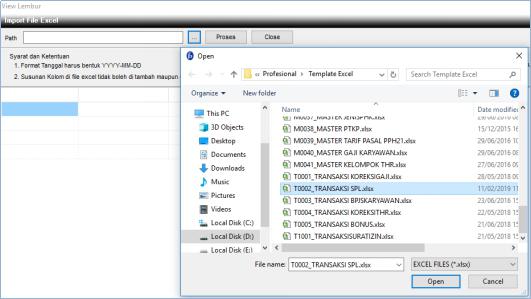
4.Klik Proses untuk mulai melakukan proses import, maka akan tampil pemberitahuan sebagai berikut. Pilih Yes untuk melanjutkan (seluruh data transaksi Surat Izin yang lama akan terhapus) atau No untuk membatalkan.
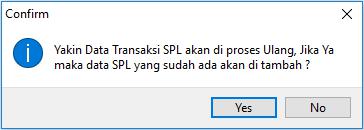
5.Jika pilih Yes maka proses import akan berlangsung, setelah proses selesai maka muncul pemberitahuan bahwa proses import telah selesai. Klik OK untuk menutup pemberitahuan tersebut.
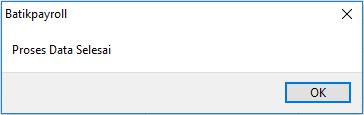
6.Setelah selesai melakukan Import, klik Close untuk menutupnya.
Hal-hal yang perlu diperhatikan:
- Data Surat Perintah Lembur (SPL) ini nantinya akan berpengaruh terhadap data absensi dan gaji lembur karyawan.